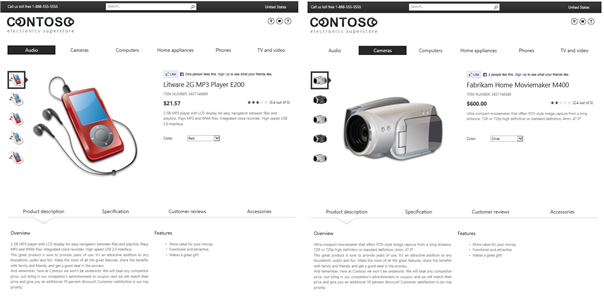Opmerking: We willen u graag zo snel mogelijk de meest recente Help-inhoud in uw eigen taal bieden. Deze pagina is automatisch vertaald en kan grammaticale fouten of onnauwkeurigheden bevatten. Wij hopen dat deze inhoud nuttig voor u is. Kunt u ons onder aan deze pagina laten weten of de informatie nuttig voor u was? Hier is het Engelstalige artikel ter referentie.
Voordat u begint
Controleer het volgende voordat u een categoriepagina en een catalogusitempagina toewijst:
-
U hebt beheerde navigatie ingeschakeld.
-
U hebt een termenset voor navigatie gemaakt. Zie Termen maken en beheren in een termenset.
-
Voer een van de volgende handelingen uit:
-
Geef op dat SharePoint automatisch een categoriepagina en een catalogusitempagina maakt wanneer u de publicerende site verbindt met een catalogus.
-
Een categoriepagina en een itempagina maken. Zie hoe: pagina-indelingen voor een site op basis van een catalogus in SharePoint 2013 aanpassen.
-
-
U bent lid van de SharePoint-groep Eigenaren.
Een categoriepagina en een catalogusitempagina toewijzen aan een term
Wanneer u een categoriepagina toewijst aan een term, wordt ook de door u opgegeven pagina toegewezen aan de onderliggende elementen van de term.
Belangrijk: Wijs uw categoriepagina's en catalogusitempagina's alleen toe aan een term als de termenset wordt gebruikt voor het markeren van catalogusinhoud.
-
Selecteer in Instellingen

-
Selecteer op de pagina Site-instellingen in de sectie Sitebeheer de optie Beheer van het termenarchief.
-
Selecteer op de pagina Hulpmiddel voor het beheer van het termenarchief in de sectie TERMENARCHIEF TAXONOMY de term waaraan u een categoriepagina en een catalogusitempagina wilt toevoegen.
-
Klik op het tabblad TERM-AANGEDREVEN PAGINA.
-
Als u een categoriepagina wilt toewijzen aan een term , schakelt u in de sectie Doelpagina-instellingen het selectievakje Doelpagina wijzigen voor deze term in en typt u vervolgens de URL van de categoriepagina die u wilt toewijzen. U kunt er ook voor kiezen om de knop Bladeren te selecteren en de categoriepagina te selecteren die u aan de term wilt toewijzen.
-
Als u een categoriepagina wilt toewijzen aan de onderliggende elementen van een term, schakelt u het selectievakje Doelpagina wijzigen voor de onderliggende elementen van deze term in en typt u vervolgens de URL van de categoriepagina die u wilt toewijzen. U kunt er ook voor kiezen om de knop Bladeren te selecteren en de categoriepagina te selecteren die u aan de onderliggende elementen van de term wilt toewijzen.
-
Als u een catalogusitempagina wilt toewijzen voor catalogusitems die zijn gemarkeerd met de huidige term, selecteert u Catalogusitempagina wijzigen voor deze categorie en typt u vervolgens de URL van de catalogusitempagina die u wilt toewijzen. U kunt er ook voor kiezen om de knop Bladeren te selecteren en de catalogusitempagina te selecteren die u wilt toewijzen aan de catalogusitems die zijn gemarkeerd met de term.
-
Als u een catalogusitempagina wilt toewijzen voor catalogusitems die zijn gemarkeerd met het onderliggende element van de huidige term, selecteert u Catalogusitempagina wijzigen voor onderliggende items van deze categorie en typt u de URL van de catalogusitempagina die u wilt toewijzen. U kunt er ook voor kiezen om de knop Bladeren te selecteren en de catalogusitempagina te selecteren die u wilt toewijzen.
Informatie over de categoriepagina en de catalogusitempagina
Categoriepagina's en catalogusitempagina's zijn pagina-indelingen die u kunt gebruiken om de inhoud van catalogi op een consistente manier weer te geven op uw site. Met deze pagina's is het niet nodig om veel individuele pagina's te maken voor inhoud die u op een consistente manier wilt weergeven op uw site.
Stel, u hebt een website waarop elektronische apparaten worden verkocht. De indeling en de structuur van de pagina waarop MP3-spelers worden getoond, moeten consistent zijn met de indeling en de structuur van de pagina met camera's. Dus in plaats van één pagina te maken voor MP3-spelers en een andere pagina voor camera's, kunt u één categoriepagina maken en deze gebruiken voor het weergeven van inhoud voor beide productgroepen.
Hier volgt een voorbeeld van één categoriepagina die wordt gebruikt om twee verschillende productcategorieën weer te geven.
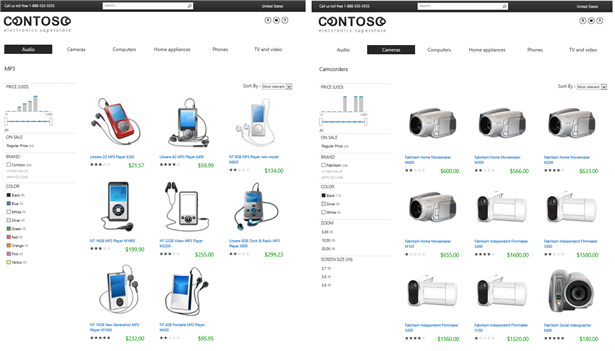
Op dezelfde manier moeten de indeling en de structuur van de pagina waarop MP3-spelers worden getoond, consistent zijn met de indeling en de structuur van de pagina met camera's. In plaats van één pagina te maken voor elk afzonderlijk item, kunt u een catalogusitempagina maken en deze gebruiken om de inhoud voor elk item weer te geven.
Hier volgt een voorbeeld van één catalogusitempagina die wordt gebruikt om twee verschillende producten weer te geven.